超教科書クラウド 導入サポートサイト超教科書クラウド
導入サポートサイト
※「超教科書クラウド」は、BPS株式会社- 本サイトは、大修館書店が2021年春より採用しているクラウド版デジタル教科書・教材プラットフォーム「超教科書クラウド」について記載しています。
- アプリ版については、アプリ版 導入サポートサイト
をご覧下さい。
- 複雑な管理運用を行う学校に向けて、より細かな管理機能全般を説明する詳細マニュアル(PDF)をご用意しています。こちらのBPS株式会社サイト
から入手してください。
index
「超教科書クラウド」とは
「超教科書クラウド」はクラウド上のサービスです。生徒や先生などの利用者(本マニュアルでは「ユーザー」と呼びます)が、サービスサイトにブラウザでアクセスして利用します。利用にあたっては、サービスサイト内にユーザーごとのアカウント(本棚)を作成し、そこにログインする必要があります。ご購入いただいたデジタル教科書や教材は、このアカウントに、個別のシリアルコードを読み込ませる(割り当てる)ことで閲覧可能になります。シリアルコードは学校ごとに用意されている「管理サイト」に納品されますので、本マニュアルに従ってシリアルコードを入手のうえ、導入してください。
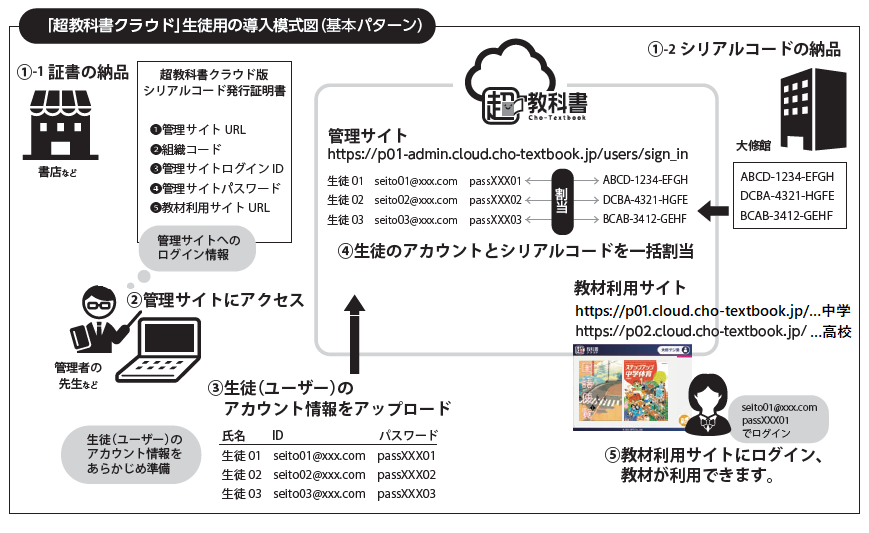
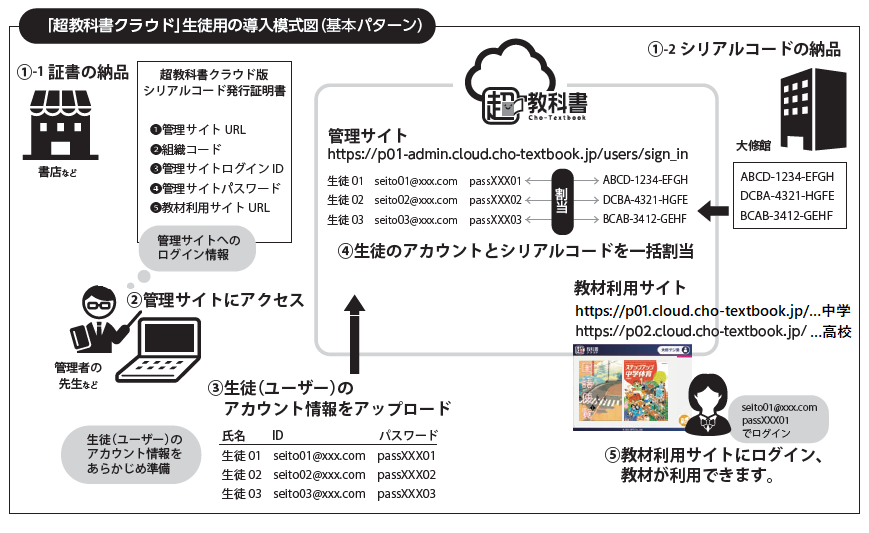
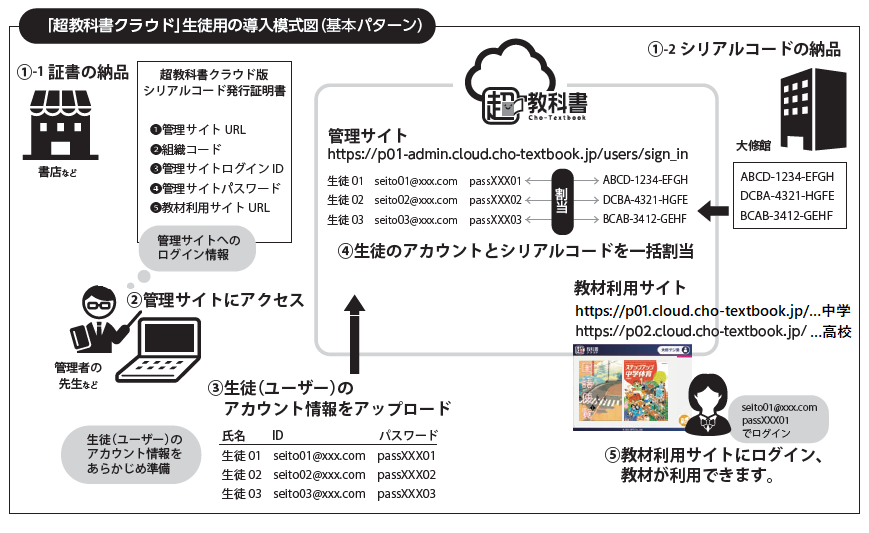
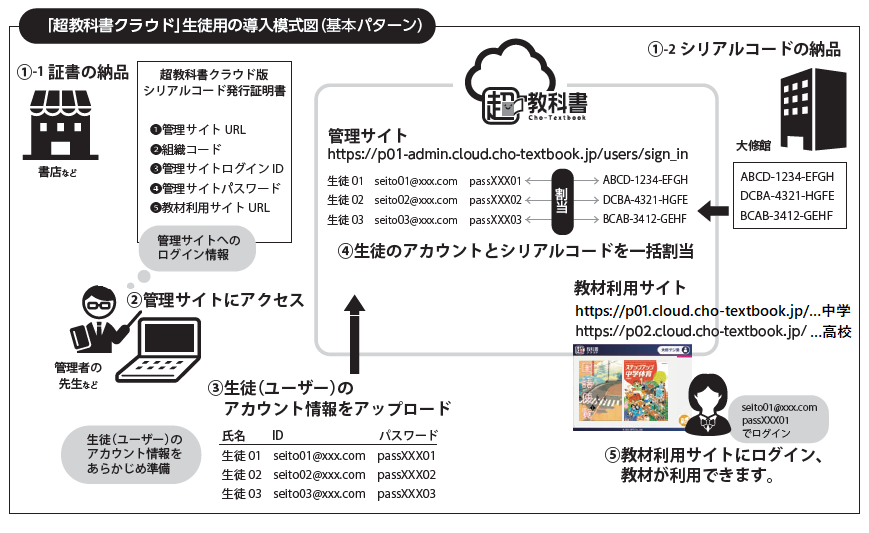
指導者用(校内フリーライセンス)と学習者用(ユーザーライセンス)
ライセンスの種類として、校内フリーライセンスとユーザーライセンスがあります。
- 校内フリーライセンス
指導者用デジタル教科書で適用している契約形態で、ひとつのライセンスで校内のすべての先生がご利用いただけます。1本のシリアルコードを先生方で共有して何度でもお使いいただけます。 - ユーザーライセンス
学習者用デジタル教科書や教材で適用している契約形態で、利用者1人ごとに1人のライセンスを購入いただきます。1回だけ読み込める人数分のシリアルコードをお届けします。
指導者用の導入方法
学習者用の導入方法 ~選べる導入法~
「超教科書クラウド」はふたつの導入方法があります。下の模式図を参考に教材導入時の端末運用状況に合わせてお選び下さい。「導入方法A」は、トラブル(生徒がパスワードを忘れた、うまくログインできないなど)の調査対応が容易なため、極力「導入方法A」をご利用ください。「導入方法B」は、トラブルの対処が難しくなります。
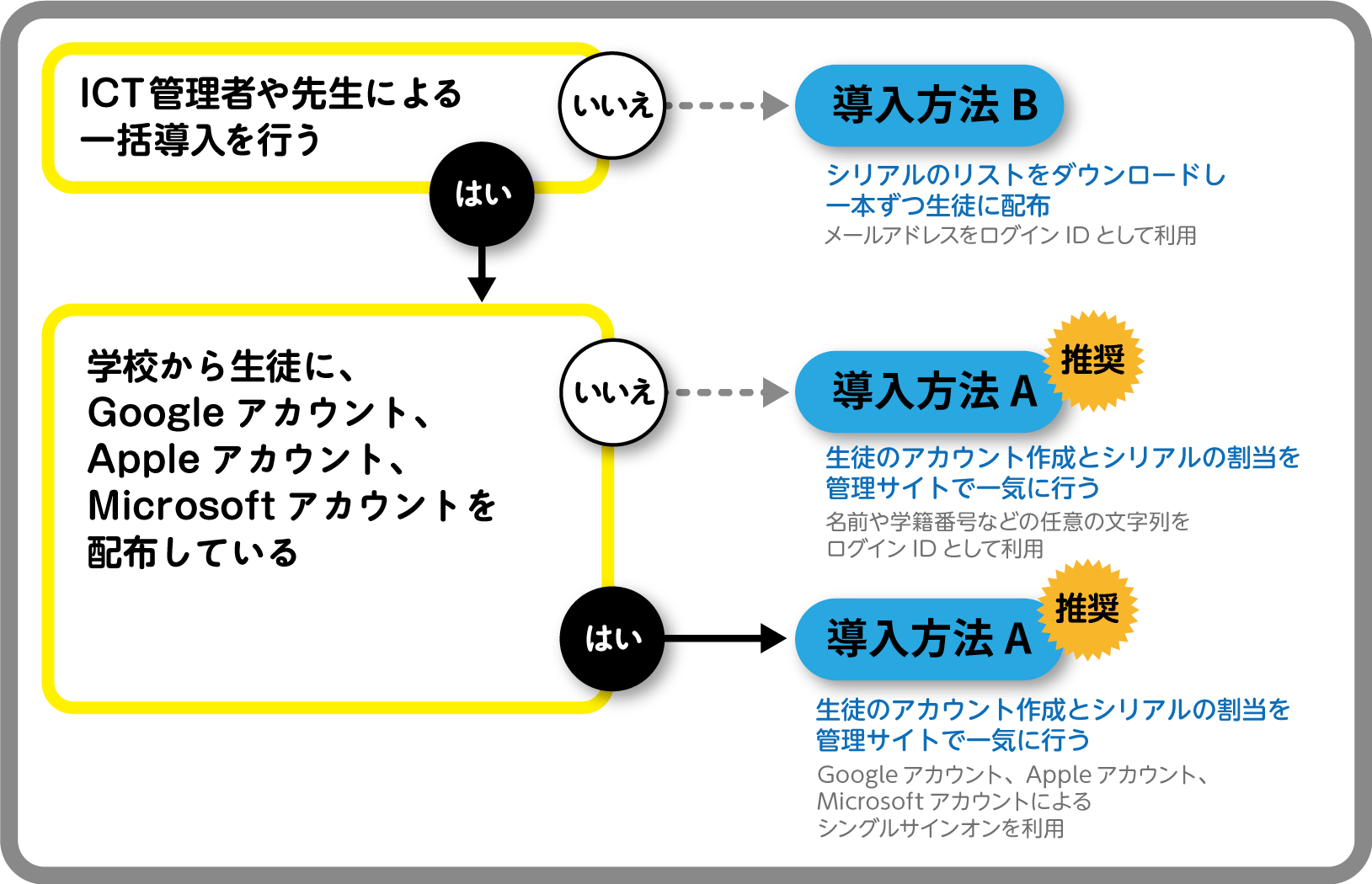
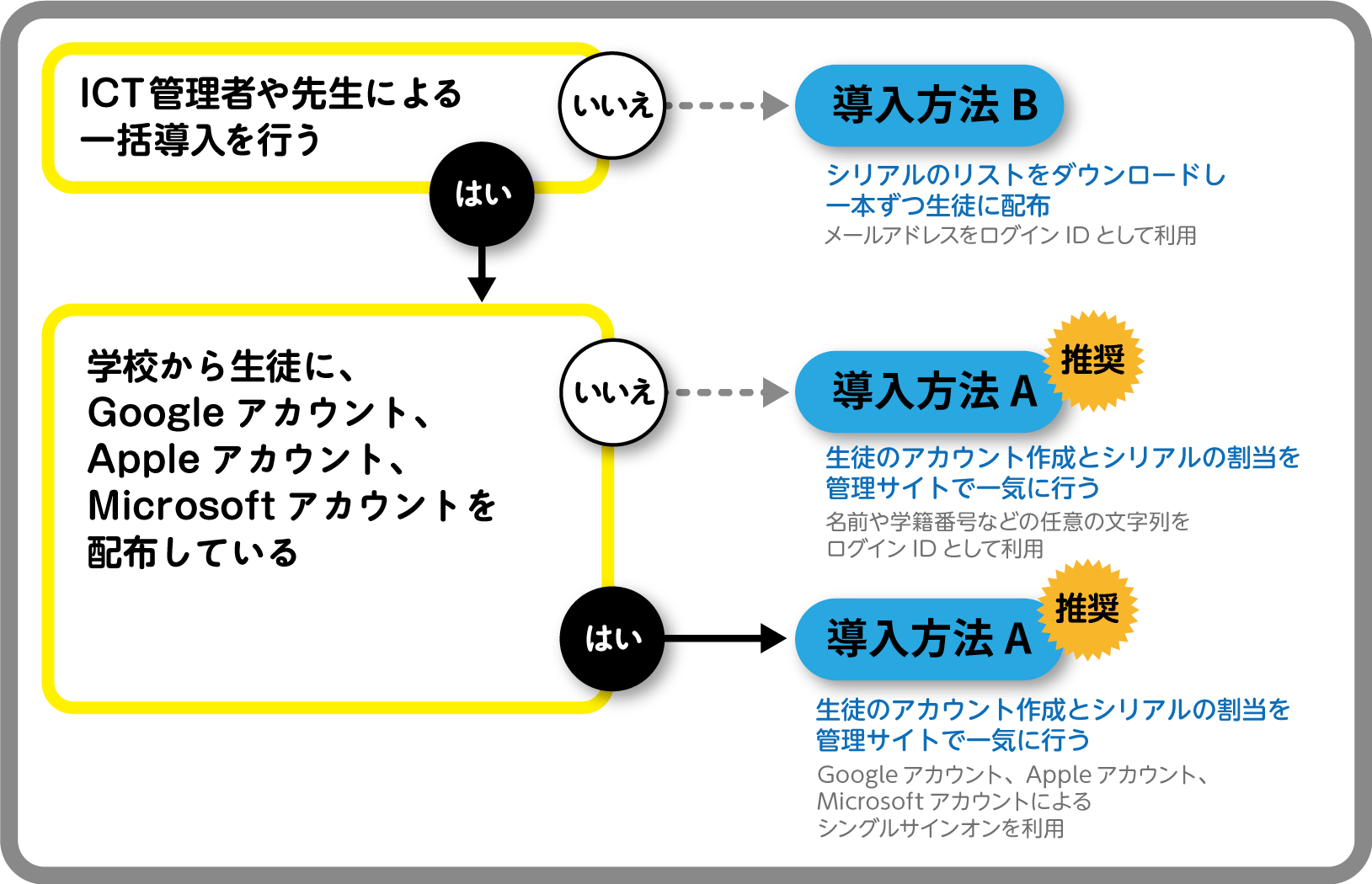
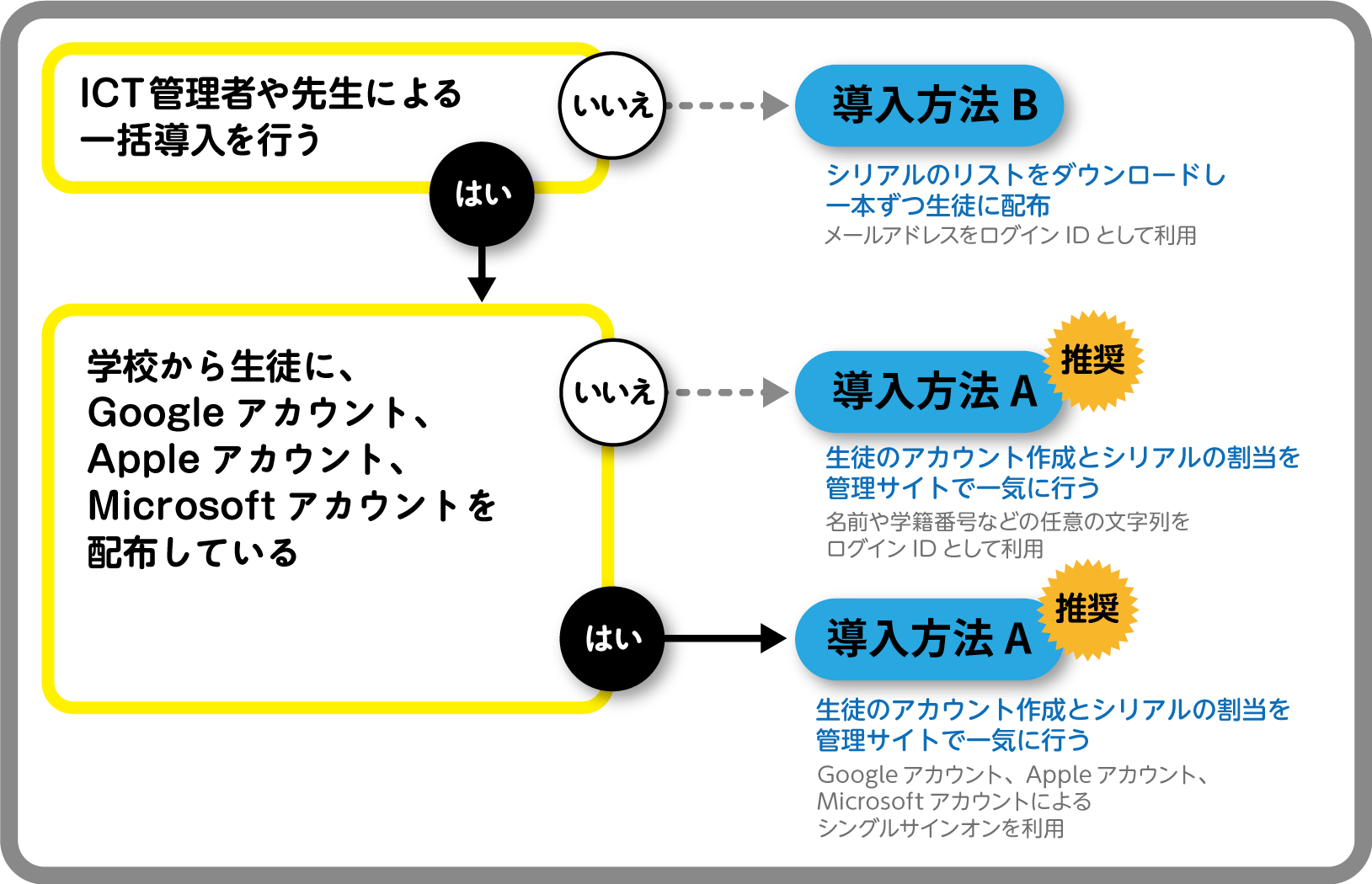
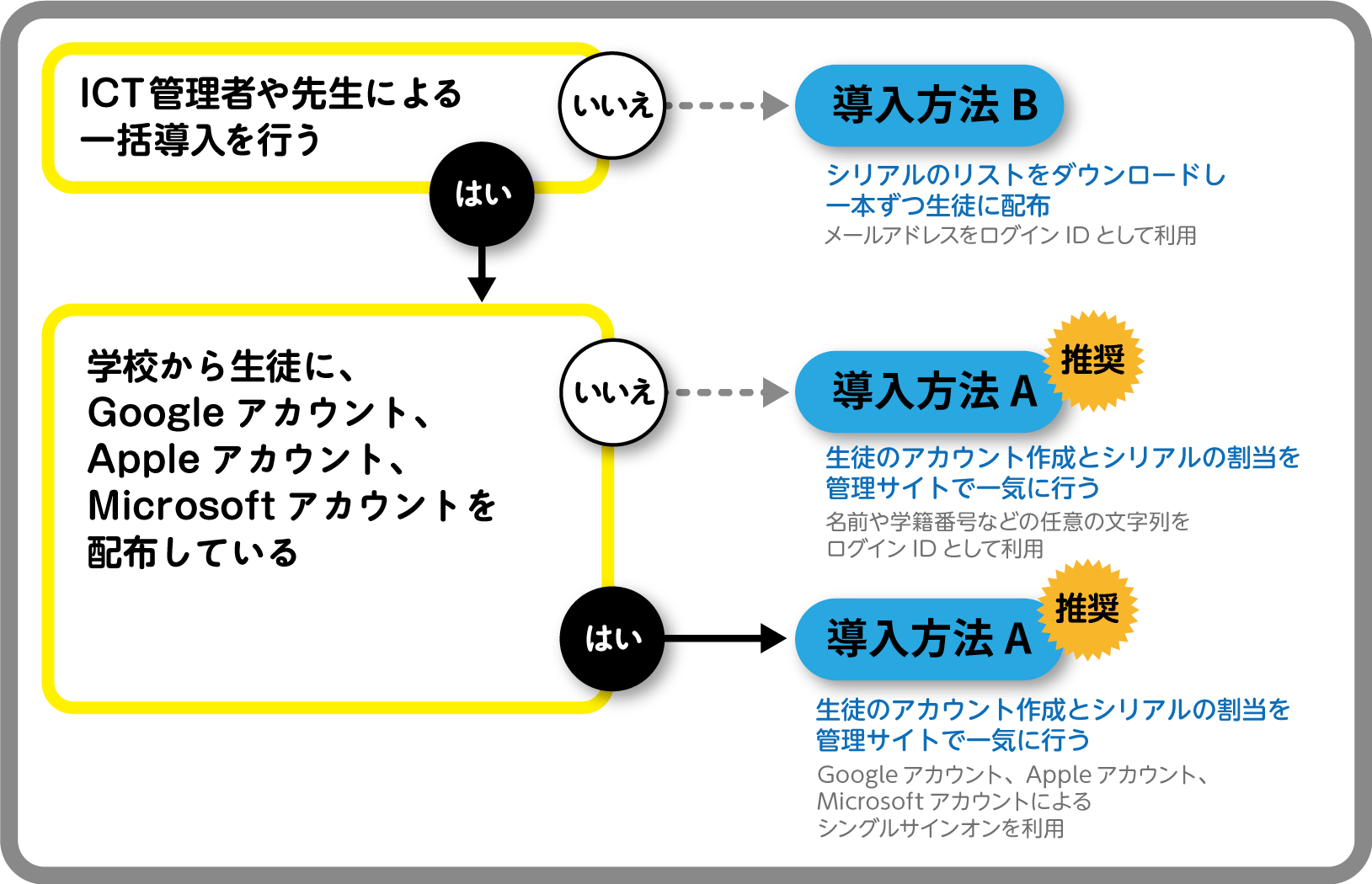
導入方法A:生徒のアカウントとシリアルコードを管理サイトで割り当てる【推奨】
-
導入方法Aの特徴 / マニュアル(PDF)のダウンロード管理者が管理サイト上で、ユーザーのアカウントの作成とシリアルコードの割当を一度に行う方法です。ユーザーはログインするだけで利用開始できます。
- ● 学校でユーザーのアカウント情報を管理している場合に有効です。
- ● シリアルコードを配布する必要がなく、紛失を未然に防ぎます。
管理者(先生)の作業ステップのご案内管理者(先生)の具体的な手順を、実際の画面を紹介しながらご案内します。
中学校 導入マニュアル PDF→ 管理者(先生)手順/ → ユーザー(生徒)手順
高校 導入マニュアル→ 管理者(先生)手順/ → ユーザー(生徒)手順
導入方法B:生徒にシリアルコードを1本ずつ配布し、導入を生徒に任せる
-
導入方法Bの特徴 / マニュアル(PDF)のダウンロード管理者が管理サイトからシリアルコードリストをダウンロードし、一本ずつ生徒に配布します。生徒は自らアカウントを作成し、シリアルコードを読み込みます。
- ● ユーザーのアカウント情報を管理していない場合に有効です。
- ● ユーザー1人ひとりにシリアルコードを配布する必要があります。
- ● ログインID はメールアドレスのみ利用できます。
管理者(先生)の作業ステップのご案内管理者(先生)の具体的な手順を、実際の画面を紹介しながらご案内します。
中学校 導入マニュアル→ 管理者(先生)手順/ → ユーザー(生徒)手順
高校 導入マニュアル→ 管理者(先生)手順/ → ユーザー(生徒)手順
シングルサインオンに対応
ユーザーのアカウントへのログインには、下記が利用できます。
-
シングルサインオンを利用
Google アカウント、Apple アカウント※、Microsoft アカウント
※ Apple School Manager やBusiness Managerなどにより発行された管理対象Appleアカウントではログインすることができません。※ シングルサインオンをご利用の場合は、「超教科書クラウド」へのログインパスワード登録は不要です。 -
その他のアカウントを利用
その他のメールアドレス、メールアドレス以外の任意の文字列
教材の更新について
- 大修館で教材の修正・更新を行った場合、ユーザーの利用サイトに自動的に教材の更新・追加が反映されています。特に更新作業をしていただく必要はありません。
- 大修館のデジタル教科書は、以下のような場合に教材データの更新を行います。
- 新年度に教科書紙面に修正・変更がある場合
- OSのアップデートやビューアのアップデートに伴い、動作に不具合が出た場合
- 補助教材に修正・変更がある場合
- 表示速度や動作の改善の行った場合
- 保健体育と家庭科の指導者用デジタル教科書は、年度で紙面の異なりが大きいため、新年度版を追加提供いたします。 例)令和4年に購入 → 令和5年はR4版・R5版の2冊が本棚に並びます
- 紙面の更新など、ご利用に際して影響の大きい更新を行った際は、大修館ホームページもしくは各教科へ郵送で更新の通知をいたします。
よくある質問
【導入編】
【運用編】
お電話でのお問い合わせ
平日 9:00~17:00
◆導入に関するお問合せ・ライセンス証明書の再発行
[~2023/5/12]
03-6629-8549:春季特設サポートセンター
[2023/5/15~]
03-3934-5110:大修館出版販売
◆ご注文・納品
03-3868-2651:大修館書店 販売部
◆導入後のビューアの使い方
03-3934-5110:大修館出版販売
平日 9:00~17:00
◆導入に関するお問合せ・ライセンス証明書の再発行
[~2023/5/12]
春季特設サポートセンター:
03-6629-8549
[2023/5/15~]
大修館出版販売:
03-3934-5110
◆ご注文・納品
大修館書店 販売部:
03-3868-2651
◆導入後のビューアの使い方
大修館出版販売:
03-3934-5110
◆導入に関するお問合せ・ライセンス証明書の再発行
[~2023/5/12]
03-6629-8549:春季特設サポートセンター
[2023/5/15~]
03-3934-5110:大修館出版販売
◆ご注文・納品
03-3868-2651:大修館書店 販売部
◆導入後のビューアの使い方
03-3934-5110:大修館出版販売
平日 9:00~17:00
◆導入に関するお問合せ・ライセンス証明書の再発行
[~2023/5/12]
春季特設サポートセンター:
03-6629-8549
[2023/5/15~]
大修館出版販売:
03-3934-5110
◆ご注文・納品
大修館書店 販売部:
03-3868-2651
◆導入後のビューアの使い方
大修館出版販売:
03-3934-5110